电脑下面显示栏变大了 桌面任务栏突然变得很宽很大是怎么回事及解决方法
时间:2023-08-24 来源:互联网 浏览量:
电脑下面显示栏变大了,桌面任务栏突然变得很宽很大,这是许多电脑用户经常遇到的问题之一,当我们在使用电脑时突然发现任务栏变得异常庞大,不仅影响了我们正常的操作,还让人感到困惑。这到底是怎么回事呢?通常情况下,这可能是由于我们在使用电脑时不小心调整了任务栏的大小。虽然这个问题看似麻烦,但实际上解决起来并不复杂。接下来我将为大家介绍一些简单有效的解决方法,帮助大家恢复正常的桌面任务栏大小。
方法如下:
1.当我们发现桌面下方的任务栏变得很宽或很大时,我们可以在任务栏上面单击鼠标右键,打开任务栏右键菜单。
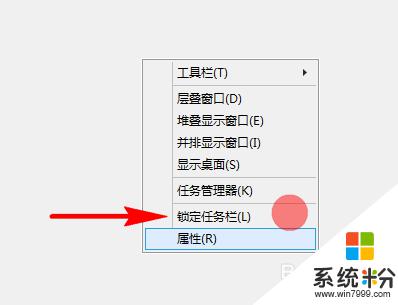
2.打开任务栏右键菜单后,我们检查一下“锁定任务栏”前面是否被选中,是否有一个对勾勾上。
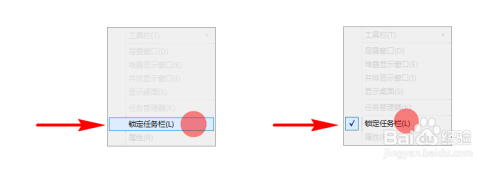
3.若有对勾勾上,我们左键再次点击一下“锁定任务栏”,以取消前面的对勾。若没有对勾,我们直接将鼠标放在任务栏与桌面的交界处,当鼠标变为双向箭头时,我们按住鼠标左键向下拖动。
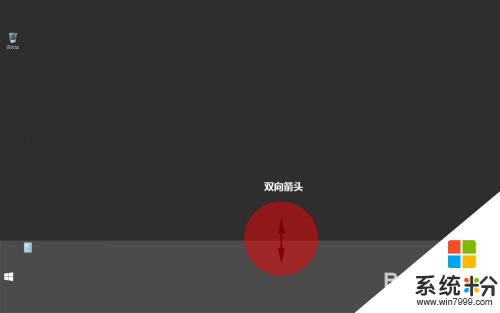
4.当向下拖动到到不能再继续拖动时,我们的任务栏大小就恢复正常了。恢复正常后,我们在任务栏再次单击鼠标右键选择锁定任务栏,将任务栏再次锁定,以防其再次变宽变大。
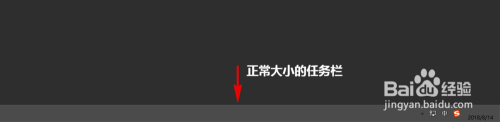
5.如果,我们想任务栏继续变小变窄。拖动已经实现不了,我们需要在任务栏单击鼠标邮件,然后选择属性,进入任务栏属性来进一步变小变窄任务栏。
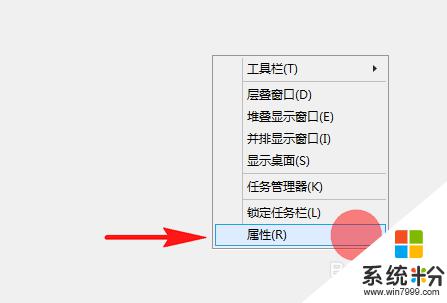
6.进入任务栏属性后,我们在属性面板里的“任务栏”窗格找到使用小任务栏按钮。然后将其选中,将前面的对勾勾上,最后点击下方的确定按钮确定即可。
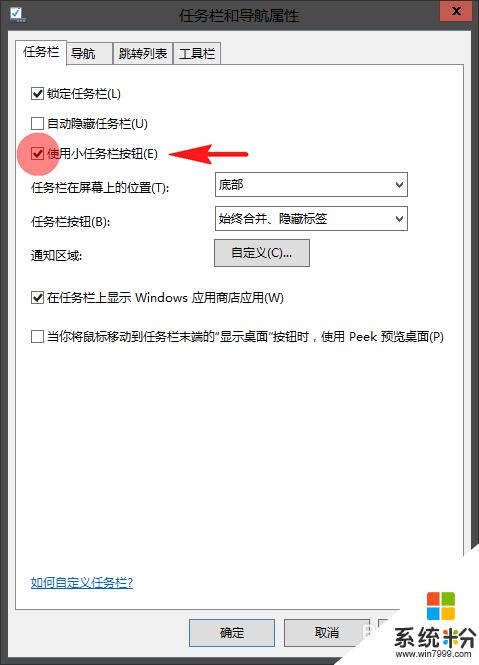
7.单击确定后,我们就会发现桌面下方的任务栏在之前的基础上,自动进一步变小变窄。
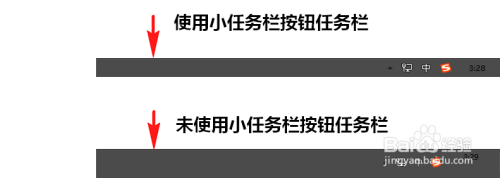
以上是电脑下方显示栏变大的全部内容,如果有任何疑问,请参考以上步骤进行操作,希望这能对您有所帮助。
相关教程
- ·桌面任务栏变得很大,图标竖直排列如何解决 桌面任务栏变得很大,图标竖直排列解决的方法
- ·电脑下方的任务栏变宽了怎么解决? 电脑下方的任务栏变宽了怎么处理?
- ·电脑图标比例突然变大了怎么办 电脑桌面比例突然变大解决方法
- ·电脑任务栏变宽了怎么解决 电脑任务栏变宽了怎么处理
- ·笔记本电脑屏幕变暗了 笔记本电脑屏幕突然变得很暗怎么回事
- ·电脑突然变大屏幕了 电脑桌面突然变大怎么办
- ·戴尔笔记本怎么设置启动项 Dell电脑如何在Bios中设置启动项
- ·xls日期格式修改 Excel表格中日期格式修改教程
- ·苹果13电源键怎么设置关机 苹果13电源键关机步骤
- ·word表格内自动换行 Word文档表格单元格自动换行设置方法
电脑软件热门教程
- 1 cad打开时缺少shx文件 CAD中如何重新调出缺少SHX文件窗口
- 2 ipad air连接电脑没反应怎么解决 ipad air连接电脑没反应如何解决
- 3 怎么排除OPPO耳机杂音和无声 怎么解决OPPO耳机杂音和无声的问题
- 4怎么利用美图秀秀给照片批量重命名、改格式? 利用美图秀秀给照片批量重命名、改格式的方法
- 5电脑文件如何加密? 电脑文件加密的方法?
- 6电脑音箱一个响一个不响怎么解决? 电脑音箱一个响一个不响怎么处理?
- 7微软预计将在WPC2015大会上宣布Win10售价
- 8笔记本暗屏如何维修 装修水电暗敷不好维修怎么办
- 9iphone5如何取卡 iphone5取卡的方法
- 10怎么检查电脑常见故障 如何检查电脑常见故障
